在电脑维护和安装操作系统的实现过程中,使用U盘启动系统已成为一种常见而有效的快速方式。本文将为大家提供一份详细的安装教程,教你如何利用U盘启动系统,操作以及快速安装操作系统。盘启U盘
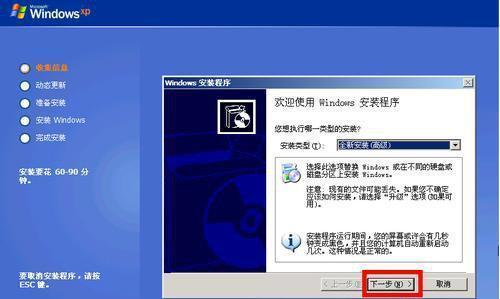
1.准备一台可用的动系U盘
首先需要一个容量足够大的U盘,最好是详细系统8GB以上的容量,确保能存放下操作系统安装文件和启动工具。教程

2.下载操作系统的轻松启动ISO镜像文件
前往官方网站下载你所需的操作系统的ISO镜像文件,确保下载的实现镜像文件是完整且无损坏的。b2b供应网
3.下载和安装Rufus工具

Rufus是一款免费且易于使用的U盘启动制作工具,下载并安装好这个工具。
4.打开Rufus工具并选择U盘
打开Rufus工具后,在“设备”下拉菜单中选择正确的U盘。
5.选择ISO镜像文件
点击“选择”按钮,浏览并选择之前下载的操作系统ISO镜像文件。
6.配置启动选项
在Rufus工具界面中,可以根据自己的需求配置启动选项,如分区模式、文件系统、集成选项等。
7.点击“开始”制作U盘启动器
确认配置无误后,点击“开始”按钮,Rufus会开始制作U盘启动器。
8.等待制作过程完成
制作过程需要一定时间,请耐心等待。
9.重启电脑并进入BIOS设置
将制作好的U盘插入电脑,重启电脑,并在启动画面中按下相应的按键(通常是Del或F2)进入BIOS设置。
10.设置U盘为第一启动项
在BIOS设置中,找到“Boot”或“启动项”选项,并将U盘设置为第一启动项。高防服务器
11.保存并重启电脑
在BIOS设置中保存更改,并重启电脑。
12.进入U盘启动界面
电脑重新启动后,会自动进入U盘启动界面,选择“启动安装”等选项。
13.按照提示安装操作系统
按照屏幕上的提示,选择合适的安装选项,并完成操作系统的安装过程。
14.移除U盘并重启电脑
在安装完成后,记得将U盘拔出,并重启电脑。
15.检查操作系统安装情况
电脑重新启动后,检查操作系统是否成功安装,并进行相应的设置和更新。
通过本文的教程,我们了解了如何用U盘启动系统,并快速安装操作系统。使用U盘启动系统不仅方便快捷,而且可以帮助我们迅速进行系统安装和维护,省去了使用光盘等传统方式的繁琐步骤。希望本文对大家有所帮助!
(责任编辑:IT科技类资讯)